Как быстро удалить все аудиозаписи ВКонтакте сразу: простые способы очистить
Музыкальные коллекции в ВКонтакте могут вести себя как необузданные волки, вырастая и растягиваясь за годы. Но что делать, если вдруг понадобилось быстро удалить все аудиозаписи в ВК? Не волнуйтесь, мы поможем вам решить эту проблему!
Как удалить все песни сразу?
Перед тем, как удалить все аудиозаписи в ВК разом и быстро, стоит убедиться, что ничего важного и уникального в списке «Музыка» не осталось, ведь например музыкальные записи небольших коллективов и некоторые любительские аудио можно найти только во ВКонтакте.
Убедившись, что список готов к очищению, можно очистить сразу весь раздел «Музыка» , для этого используется специальный скрипт. Ничего сложного в работе со скриптом нет, подробная инструкция поможет даже неопытным пользователям.
Для того, чтобы удалить все песни сразу, потребуется:
- На компьютере в браузере открыть vk.com .
- Войти под своей учётной записью.
- В правом меню кликнуть «Музыка» .
- Теперь потребуется на странице открыть интернет-обозреватель. Как правило, он открывается при нажатии F12 , сочетания Ctrl + Shift + C, в некоторых браузерах требуется кликнуть правой клавишей мыши по свободной области на странице и выбрать «Посмотреть код» ( «Просмотреть источник» , «Исследовать» ). Не путать с «Посмотреть код страницы» — эта функция откроет код в новой вкладке.
- В открывшемся меню надо выбрать вкладку «Console» .
- После знака > вставить скрипт, а затем нажать Enter (его вы можете скачать, нажав на зеленую кнопку ниже):
Процесс удаления может потребовать времени, особенно при списках в сотни и тысячи треков. Если скрипт для удаления аудиозаписей ВКонтакте не сразу удалил все аудиозаписи (например, из-за перебоев с интернетом) — надо его снова добавить в «Console» интернет-обозревателя.
| Метод | Плюсы | Минусы |
|---|---|---|
| Использование веб-интерфейса | Удобно, не требует технических навыков. | Затратно во времени, может требовать прокрутки по страницам. |
| Использование API | Может быть автоматизировано, быстро. | Требует технических навыков, может требовать навыков программирования. |
| Использование стороннего ПО | Может удалять аудиозаписи в группе, быстро. | Может не быть безопасным, может требовать оплату. |
| Удаление аудиозаписей вручную | Подходит для небольшого количества аудиозаписей. | Затратно во времени, может требовать много кликов. |
Примечание: перед использованием любого метода, убедитесь, что сделали резервную копию ваших аудиозаписей, так как удаление является необратимым.
Как удалять аудио по одной?
Как все знают, ВКонтакте является одним из самых популярных социальных сетей в России и других странах. Он предлагает множество функций, в том числе возможность слушать музыку. Но время от времени пользователи могут столкнуться с необходимостью быстро удалить все аудиозаписи ВКонтакте. Чтобы помочь вам решить эту проблему, мы расскажем, как удалить музыку в ВК.
Чтобы удалить все аудиозаписи ВКонтакте, вы должны выполнить следующие действия:
- Откройте свой профиль в ВКонтакте и перейдите в раздел «Аудиозаписи».
- Нажмите на кнопку «Редактировать» рядом со списком ваших аудиозаписей.
- Выберите все аудиозаписи, которые вы хотите удалить, или выберите все, нажав на кнопку «Выделить все».
- Нажмите на кнопку «Удалить» в правом верхнем углу экрана.
- Подтвердите удаление, нажав на кнопку «Удалить».
- Обратите внимание, что удаленные аудиозаписи нельзя восстановить.
В мобильном приложении
Также есть возможность удалить все аудиозаписи в ВК через мобильное приложение. Для этого вам нужно:
- Откройте приложение ВКонтакте на своем устройстве.
- Перейдите в раздел «Мои аудиозаписи».
- Нажмите на иконку трех точек рядом с аудиозаписью, которую вы хотите удалить.
- Выберите «Удалить» и подтвердите удаление.
- Для удаления всех аудиозаписей следуйте этим же шагам для каждой из них.
Иногда требуется выборочно почистить список аудио или отдельно удалить аудиозапись в ВК, очистка осуществляется как на ПК, так и в мобильном приложении.
На компьютере
Чтобы удалить отдельный трек на компьютере, потребуется:
- Войти в свой профиль на vk.com .
- В левом меню открыть раздел «Музыка» .
- Открыть вкладку «Моя музыка» и подвести мышкой к нужной аудиозаписи и кликнуть по иконке с крестиком.
Если по иконке с крестиком кликнуть ещё раз, то удалятся сразу все музыкальные записи, добавленные за последние 7 дней.
На телефоне
Также можно удалить отдельную песню и на телефоне, для этого потребуется:
- Открыть мобильное приложение.
- Тапнуть по иконке с тремя полосками на нижней панели.
- Нажать на три точки возле нужной музыкальной композиции.
Удаляя песни по одной, пользователь может очистить все аудиозаписи в ВК сразу полностью или избавиться от надоевших и неинтересных композиций.
| Способ удаления | Мобильное приложение | Компьютер | Телефон |
|---|---|---|---|
| Удаление одной аудиозаписи | Да | Да | Да |
| Удаление нескольких аудиозаписей | Нет | Да | Нет |
| Удаление всех аудиозаписей | Нет | Да | Нет |
Из таблицы видно, что наиболее полные возможности по удалению аудиозаписей предоставляет компьютер. На мобильных устройствах эта функция ограничена. Однако, для удаления одной аудиозаписи можно воспользоваться как мобильным приложением, так и телефоном.
Как вернуть удалённые треки?
Восстановить удаленные аудиозаписи ВКонтакте можно только при двух условиях: песни удалялись с сайта (компьютерного или мобильного) и страница после удаления не перезагружалась.
Стоит внимательно проверять, какие песни будут удалены, так как в мобильном приложении отсутствует функция восстановить удаленные песни в ВК.
Чтобы сразу восстановить удалённую запись, потребуется:
- В компьютерной версии сайта подвести мышку к удалённой песне и нажать иконку с плюсиком.
- В мобильной версии сайта (не в приложении) нажать на три точки возле удалённого трека и нажать «Добавить в мою аудиозаписи» .
Не требуется специальных навыков, чтобы избавиться от нескольких песен, вернуть удаленную музыку ВКонтакте, найти и использовать скрипт для полной очистки списка аудиозаписей. Поэтому пользователь без труда может решить проблему в несколько кликов мышкой, инструкции для этого представлены в статье.
Как удалить всю музыку в ВК сразу – быстрые способы
Как удалить музыку в ВК, не потеряв на этом простом деле слишком много времени? На первый взгляд кажется, что подобный вопрос не должен беспокоить пользователей, поскольку в процедуре удаления записей нет ничего сложного. Но при детальном рассмотрении предложенного администрацией социальной сети функционала, окажется, что каждую песню придётся убирать отдельно. Для этого требуется нажать расположенный рядом с аудиозаписью крестик и обновить страницу. А отдельной кнопки для очищения всего списка музыки одновременно не предусмотрено.
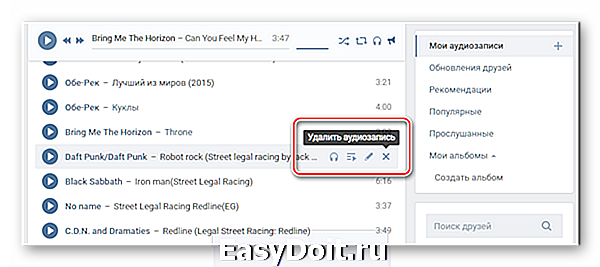
То есть, имеющаяся задача не вызовет сложностей у тех, кому хочется избавиться от нескольких композиций, но окажется довольно непростой для владельцев солидных, длинных плей-листов. Им придётся потратить на чистку списка аудиозаписей много времени или заранее задуматься о поиске универсального способа уничтожения собранной коллекции музыки.
Как удалить все аудиозаписи ВКонтакте сразу?
Несмотря на сложность имеющейся задачи, существует 2 эффективных метода уничтожения списка аудиозаписей:
- с помощью специального скрипта;
- воспользовавшись сторонними приложениями и расширениями (например VKOpt).
При этом важно подчеркнуть, что использование второго подхода может стать полностью недоступным. Сейчас он позволяет добиться желаемого результата, но введение администрацией ВК новых функций или просто проведение обновления способно ограничить доступ к сторонним сервисам. И тогда пользователям придётся искать новые программы или ждать обновления уже имеющихся, чтобы их функционал соответствовал изменившимся требованиям. Или надеяться, что работающие над развитием социальной сети люди расширили возможности аккаунтов и добавили дополнительные функции, позволяющие производить полноценное редактирование каждого раздела.
Скрипт для удаления аудиозаписей ВКонтакте
Наиболее эффективным методом уничтожения трек-листа является использование специального скрипта. Воспользовавшиеся им пользователи смогут не задумываться о том, как удалить все аудиозаписи в Вк, поскольку он позволяет быстро достичь поставленной цели. Чтобы избавиться от ставших ненужными песен, потребуется:
- Скопировать скрипт javascript:(function()a.length)clearInterval(inter)>,500); >)().
- Зайти в аккаунт открыть страницу с перечнем сохранённого аудио.
- Пролистать список до самого последнего трека.
- Нажать клавишу F12 и дождаться открытия специальной панели.
- Переключиться в ней на вкладку с упоминанием консоли.
- Вставить скопированный скрипт и нажать enter.
- Дождаться завершения запущенного процесса.
- Закрыть панель.
- Обновить страницу, чтобы убедиться в достижении желаемого результата.
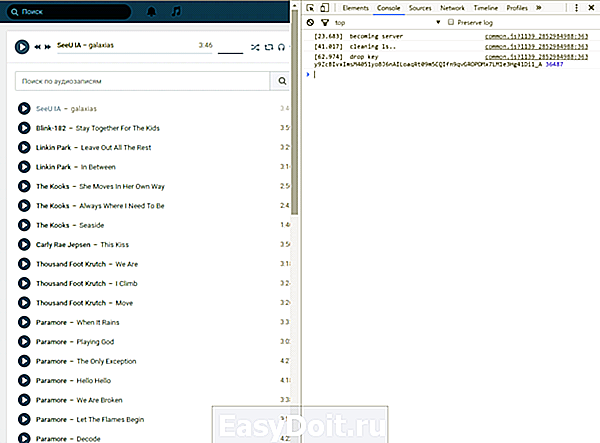
Главное преимущество описанного подхода в его универсальности. Он работает, когда остальные методы теряют собственную эффективность.
Как удалить музыку в ВК всю сразу с телефона?
Владельцам смартфонов описанным способом не воспользоваться, поскольку он предназначен исключительно для браузеров. Он позволит быстро очистить список песен в Вк с компьютера, но не принесёт желаемого результата владельцам других устройств (где неудобно использовать браузер). Им придётся думать, как удалить всю музыку в Вк сразу другим методом. Единственным выходом из сложившегося положения станет установка специального приложения. Но его придётся искать самостоятельно. Чтобы поиски не принесли проблем, стоит:
- заранее выяснять эффективность программы на специализированных форумах;
- скачивать файлы только из проверенных источников;
- пользоваться антивирусами иными защитными программами.
Дополнительно можно создать резервную копию данных ли точку восстановления системы, чтобы внезапно возникшие сложности не привели к печальным последствиям.
Как удалить аудиозапись в ВК, которую ты загрузил?
Процесс удаления новой песни, которая была загружен пользователем, не отличается от уничтожения другой музыки из плейлиста, особенно, если дел касается одной или двух композиций. Но даже очистка большого списка не вызовет сложностей, поскольку для этого можно воспользоваться уже предложенной выше инструкцией или установить специальную программу. При выборе второго варианта потребуется (на примере утилиты VKOpt):
- Скачать, установить и запустить программное обеспечение.
- Посетить собственную учётную запись в Vk и перейти на раздел с аудиозаписями.
- Найти на правой панели добавившуюся функцию, предлагающую удалить весь список песен.
- Нажать появившуюся кнопку и подождать завершения процесса.
- Проверить результат, перезагрузив вкладку.
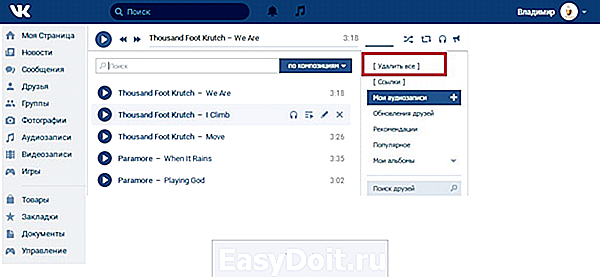
Стоит подчеркнуть, что восстановить удалённые записи не получится. Их придётся искать и добавлять заново вручную.
Как удалить прослушанную музыку в ВК?
Зная, как удалить всё аудио ВКонтакте сразу, задумываться о том, как быстро убрать недавно прослушанные треки, не придётся. Тем более, если владелец учётной записи самостоятельно не внёс их в плейлист, они нигде не сохранились. То есть, удалять будет нечего. Но, если хочется уничтожить все следы, указывающие на прослушивание определённых композиций, стоит удалить лайки под подобными песнями (если они имеются) и очистить часть истории браузера. В результате никто из друзей или близких не сможет догадаться, какие песни слушал пользователь.
Удаление аудиозаписей в социальной сети ВКонтакте
Большая часть аудитории сайта «ВКонтакте» пользуется разделом «Аудиозаписи» для прослушивания музыки. В итоге возникает ситуация, когда есть необходимость в удалении одной, нескольких или вообще всех аудиозаписей с профиля. Как удалить ненужную музыку с ВК, мы расскажем далее.
Удалить все аудиозаписи ВКонтакте
Иногда возникает желание (или потребность) удалить абсолютно всю музыку со своего профиля. Пользователь, озадачивший себя подобной целью, столкнется с тем, что штатными средствами соцсети это выполнить невозможно. Впрочем, это не проблема, поскольку существуют такие специальные программы, как VkOpt.
Заходим на сайт разработчика, находим версию для вашего браузера и нажимаем на кнопку «Установить»:
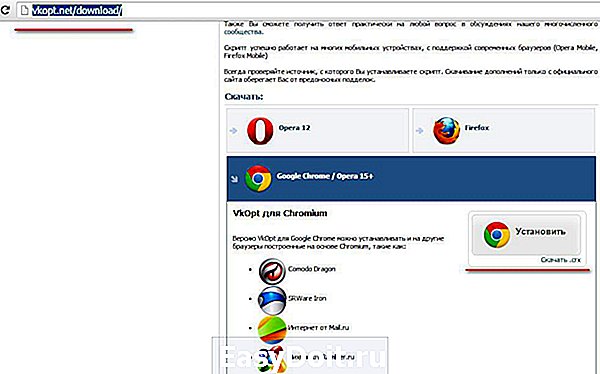
Подтверждаем установку нажатием на соответствующую кнопку:
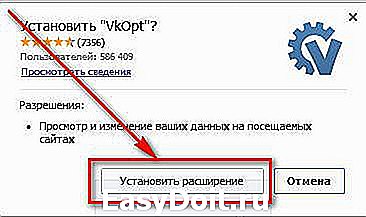
Переходим в раздел «Аудиозаписи». Для этого нужно навести курсор на соответствующий раздел, в выпадающем меню опуститься к варианту «Мои аудио» и кликнуть по нему левой клавишей мышки:
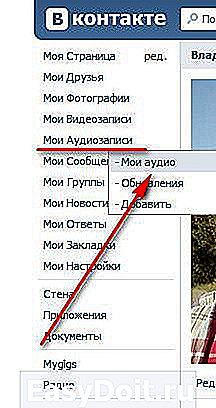
После перехода в данное меню отобразится весь список аудиозаписей в профиле. Кстати, после установки расширения появится возможность скачивания музыки с помощью кнопки, расположенной рядом с кнопкой воспроизведения трека.
Удаляем аудиозаписи. Для выполнения удаления всей музыки с вашего профиля Вконтакте в правой верхней части страницы находим кнопку «Удалить всё» и кликаем по ней:

Подтверждаем выполнение удаления нажатием на вариант «Да»:

Запустится процедура автоматического удаления всей музыки из профиля Вконтакте. Это может занять продолжительное время в случае, если аудиозаписей было большое количество, и поэтому нужно будет немного подождать. По окончанию процесса можно обновить страничку (нажатием на F5 или комбинацией клавиш Ctrl + R на клавиатуре) и убедиться, что список аудиозаписей пуст.
Выборочное удаление аудиозаписей ВК
Этот способ удаления не требует установки дополнительного программного обеспечения и им можно воспользоваться непосредственно с сайта соцсети. Приступим.
Заходим Вконтакте, переходим в раздел «Аудиозаписи»:
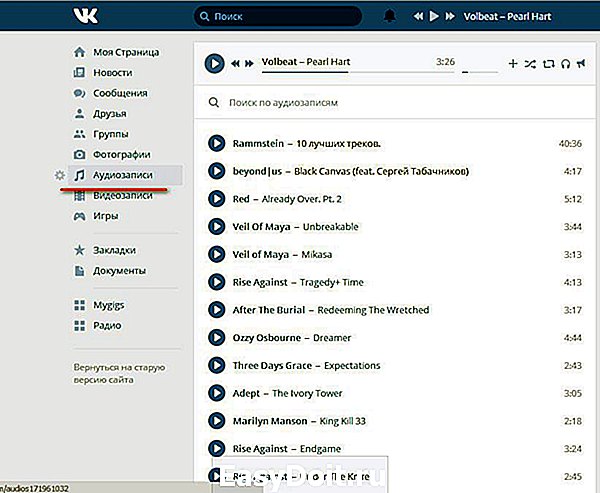
Наводим курсор на трек, который желаем удалить, и справа находим кнопку «Удалить аудиозапись»:
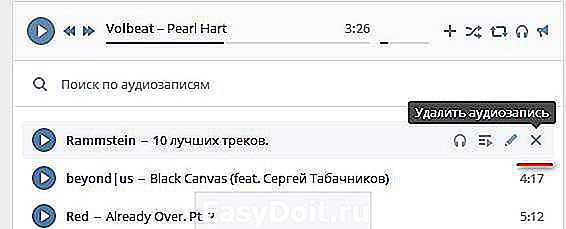
После нажатия на кнопку запись останется в списке, но название будет отображаться полупрозрачным, означая, что удаление выполнено:
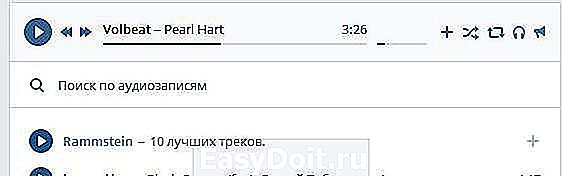
При этом появится кнопка «+», которая позволит вернуть трек обратно (например, если по ошибке удалили не то, что хотели):
Обновляем страничку. Чтобы изменения окончательно вступили в силу, необходимо выполнить обновление страницы ВК в браузере (для этого можно нажать комбинацию Ctrl + R либо F5).
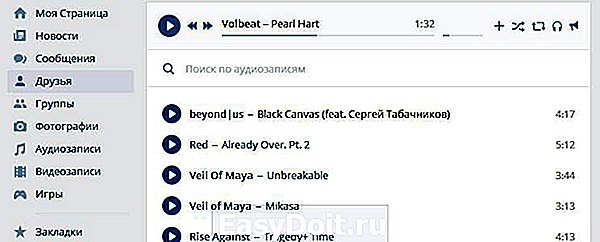
Готово и, значит, удаляемой записи больше нет в списке в вашем профиле.
Как удалить сохраненные аудиозаписи ВКонтакте?
Мы подробно рассказали о том, как удалить музыку с ВК, используя компьютер. В планшете либо смартфоне же имеется дополнительная функция – кэширование аудиозаписи в память устройства (для возможности слушать музыку позже, без доступа к сети Интернет). Для того чтобы удалить сохраненные аудиозаписи с устройства, необходимо выполнить следующие шаги (рассмотрим на примере официального приложения ВКонтакте для Android):
Зайти в приложение, открыть меню в левой части экрана и выбрать раздел «Настройки»:

Далее нужно перейти в подраздел «Основные»:
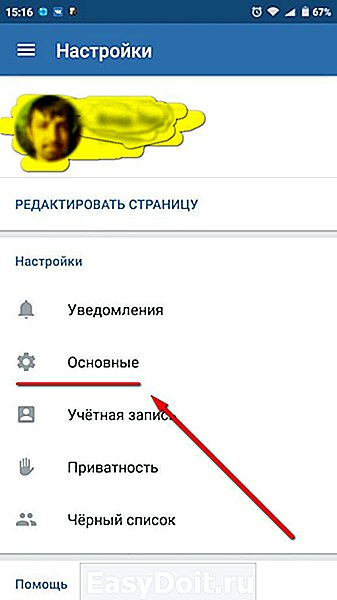
Прокрутить вниз, найти вариант меню «Очистить кэш музыки» и тапнуть по нему:
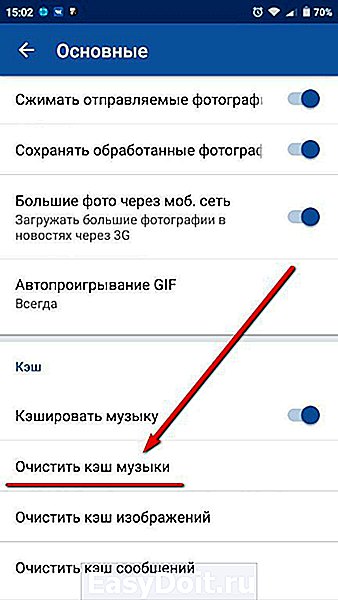
После чего подтвердить удаление всех сохранённых аудиозаписей:

Таким образом, все кэшированные аудиозаписи на устройстве будут удалены.
Удаление всех аудиозаписей ВКонтакте
В социальной сети ВКонтакте каждый пользователь без каких-либо исключений может слушать и добавлять к себе в плейлист различную музыку. При этом, в процессе длительного использования своей странички, в аудиозаписях скапливается много ненужных композиций, требующих удаления.
Администрация VK.com не предоставляет своим пользователями возможность множественного удаления музыкальных файлов из плейлиста. Единственное, что предлагает данная соц. сеть – это ручное удаление каждого отдельного трека. Именно поэтому пользователями были разработаны собственные методы удаления песен, действующие как на весь плейлист, так и на определенные композиции.
Удаляем аудиозаписи ВКонтакте
Все способы, связанные с процессом удаления, сводятся к необходимости использования специализированных сторонних дополнений, существенно расширяющих стандартный функционал социальной сети. Кроме того, стандартные возможности ВКонтакте также не стоит полностью обесценивать.
В большинстве случаев, после инициализации множественного удаления музыкальный файлов, остановить данный процесс невозможно. Будьте внимательны!
Обязательно определитесь с приоритетами, для чего именно вы хотите произвести удаление.
Способ 1: стандартное удаление музыки
Во ВКонтакте присутствует стандартный, но довольно-таки бедный функционал, позволяющий пользователям удалять некогда добавленные композиции. Данный метод является наименее перспективным и подходит исключительно для выборочного удаления.
Это, по сути, единственный способ, подходящий для удаления нескольких песен.
- Зайдите на сайт ВКонтакте и через главное меню перейдите в раздел «Аудиозаписи».

Наведите курсор мыши на любую композицию, которую хотите удалить и нажмите по появившейся иконке крестика с подсказкой «Удалить аудиозапись».
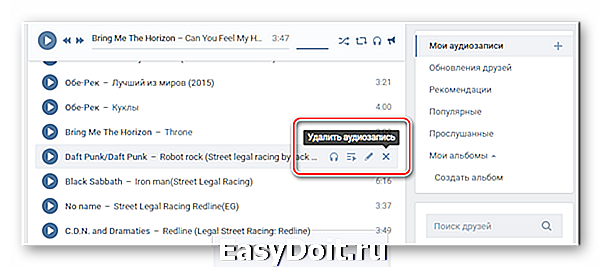
После удаления возле композиции появится иконка плюсика, а сама строчка побелеет.
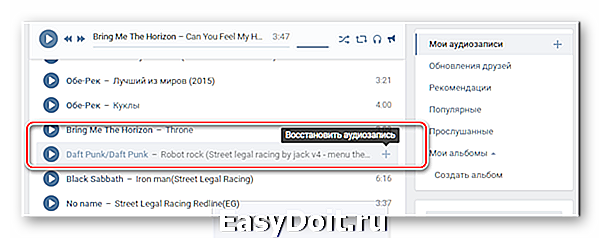
Чтобы удаленные треки навсегда покинули плейлист, требуется обновить страницу.

Главный минус этого способа заключается непосредственно в необходимости в ручном режиме удалять каждую композицию. В то же время, этот отрицательный фактор является положительным, так как весь процесс удаления находится под вашим личным контролем. К тому же, вы спокойно можете восстановить удаленную только что песню и она, при этом, останется на своем прежнем месте.
Способ 2: консоль браузера
В данном случае мы будем использовать специальный код, написанный с целью автоматизации процесса удаления аудиозаписей. Рекомендуется для этих целей скачать и установить интернет-обозреватель Google Chrome, так как он предоставляет наиболее удобный редактор кода.
Консоль для редактирования кода, как правило, есть в любом браузере. Однако зачастую она имеет ограниченный или слишком замысловатый интерфейс.
- Предварительно скопируйте специальный код, автоматизирующий удаление всех песен.
Находясь на сайте VK.com, через главное меню перейдите в раздел «Аудиозаписи».

В обязательном порядке пролистайте весь список аудиофайлов.
Для ускорения скроллинга страницы можете использовать клавишу «PageDown» на клавиатуре.
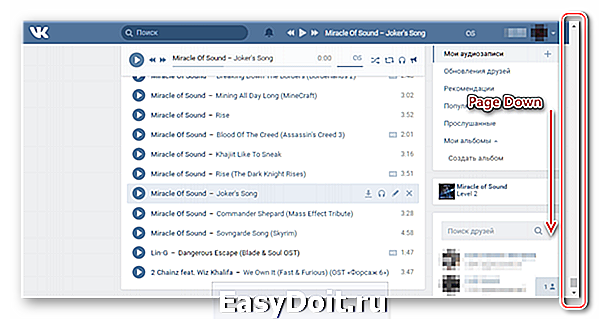
Далее необходимо открыть консоль. Чтобы это сделать, нажмите правую клавишу мыши в любом месте окна браузера и выберите пункт «Просмотреть код».
В случае с Гугл Хромом вы можете использовать стандартную комбинацию клавиш «CTRL + SHIFT + I», предназначенную для открытия окна просмотра кода.

Переключитесь на вкладку «Console» в открывшемся редакторе кода.

Вставьте ранее скопированный код и нажмите клавишу «Enter».

Далее произойдет мгновенное удаление всех композиций на странице.
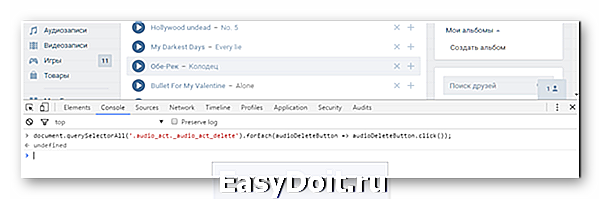
Вы можете восстановить только что удаленные композиции.

Чтобы аудиозаписи покинули список вашей музыки, необходимо обновить страницу.

Если в процессе удаления музыки из вашего плейлиста некоторые композиции остаются, рекомендуется повторить вышеописанную цепочку действий после обновления страницы.
На сегодняшний день данный способ является наиболее актуальным, так как поддерживается любыми браузерами и не требуется от вас совершения каких-то особо сложных действий. Кроме того, в процессе удаления у вас остается возможность восстановить удаленные композиции, что довольно-таки полезно, если вы решили очистить список ради его повторного наполнения.
Примечание: При использовании скрипта могут возникать ошибки, связанные с последними обновлениями кода страниц сайта.
К сожалению в настоящее время дополнения для интернет-обозревателей, расширяющие функционал без использования скриптов, не предоставляют возможности удаления музыки. В особенности это относится к широко известному браузерному дополнению VKopt, которое все еще адаптируется под новый интерфейс этой социальной сети.
